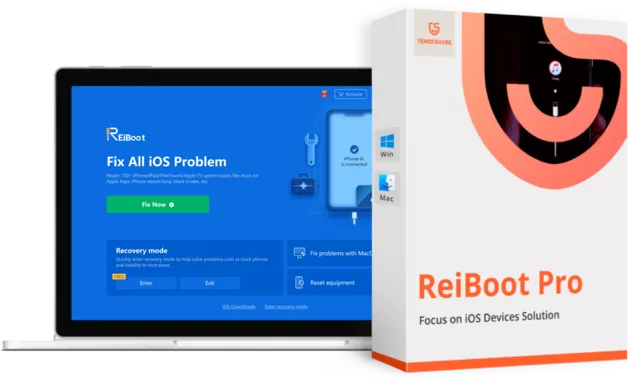iOS 16 ou iPadOS 16
iOS 16 ou iPadOS 16
Dicas & Truques
Vamos dar uma olhada nos problemas e bugs comuns de atualizar iOS que você pode encontrar durante ou depois de atualizar para o iOS 16/iPadOS 16/tvOS 16.
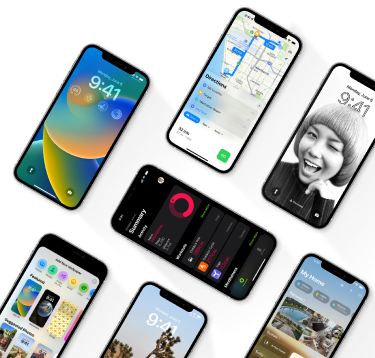
Problemas Comuns de Atualizar iOS 16 & Correções
Os problemas & bugs mais comuns do iOS 16 estão relacionados à atualização. Embora a atualização pública seja compatível com todos os principais dispositivos do iOS, os usuários ainda estão enfrentando problemas com ela. Aqui estão alguns dos problemas comuns de falha de atualizar iOS 16 e como você pode corrigi-los.
- Falha de Atualizar Aplicativos do iOS 16
- iPhone não Certifica a Atualização do iOS 16
- Atualizar iOS 16 Travou na Estimando o Tempo Restante
- Atualização do iOS 16 Travada na Tela de Termos e Condições
- iOS 16 Travado na Preparação ao Atualizar
- iOS 16/iPhone foi Lento após Atualização
- Atualizar iOS 16 Travou no Logotipo da Apple/Loop de Inicializar
- iPhone Congelado durante/depois de Atualizar iOS 16
- Bateria do iOS 16 Esgota Demais
- iPhone não Desliga após Atualizar iOS 16
Falha de Atualizar Aplicativos do iOS 16

Descrição do Problema:
Aparece uma janela pop-up que mostra "Não foi possível instalar a atualização no iPhone. Ocorreu um erro ao instalar o iOS 16" durante a atualização? A falha na atualização do iOS 16 pode ser devido a vários motivos, incluindo problemas com os servidores da Apple, uma conexão ruim com a Internet ou uma falha na atualização. Aqui estão algumas correções rápidas.
Correção Rápida:
Reinicie o iPhone: Um simples reinício pode resolver a maioria dos problemas. Atualize o iOS 16 mais tarde depois que ele for reiniciado.
Certifique o Estado do Sistema da Apple: Visite a página de Estado do Sistema da Apple para ver se a atualização de software está disponível ou não.
Verifique a conectividade de rede: A atualização de aplicativo requer uma conexão de rede, verifique se tem uma rede estável.
Atualize o iPhone com o computador: Conecte o seu iPhone ao computador e, em seguida, use o iTunes para atualizar para o iOS 16 mais recente.
Além disso, pode encontrar maneiras mais úteis de corrigir iPhone que não atualiza
iPhone não Certifica a Atualização do iOS 16

Descrição do Problema:
Não é possível certificar a atualização é um dos problemas comuns de atualização do iOS. Às vezes, é simplesmente causado pela má conexão com a Internet. Abaixo estão algumas correções rápidas para resolver o problema.
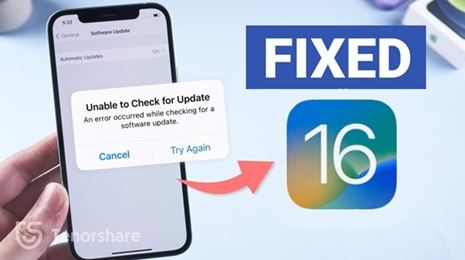
Correção Rápida:
Force a reinicializar o dispositivo: Pressione e solte rapidamente o botão de aumentar o volume e o botão de diminuir o volume e, em seguida, pressione e segure o botão lateral. Não solte os botões até que o logotipo da Apple apareça.
Desligue e ligue o Wi-Fi: Depois disso, verifique se o iOS 16 aparece.
Redefinir configurações de rede: Se o seu iPhone ainda não conseguir certificar a atualização após se conectar a uma rede Wi-Fi diferente, tente redefinir as configurações de rede acessando Configurações> Geral> Redefinir> Redefinir rede.
Excluir versão beta do iOS 16: Se você instalou o iOS 16 beta antes, precisa excluir os perfis Beta em Configurações> Geral> Perfis.
Atualize o iOS 16 com o iTunes ou Finder: Se o seu iPhone ou iPad não conseguir verificar atualizações, você pode atualizar manualmente usando o iTunes/Finder em um computador.
Leia mais sobre como corrigir iPhone não pode atualizar o iOS 16.
Atualizar iOS 16 Travou na Estimando o Tempo Restante

Descrição do Problema:
"Meu iPhone parou em "estimando o tempo restante" por várias horas durante atualizar para o iOS 16 e não está avançando!" Se você estiver enfrentando esse problema, essas correções podem resolver esse problema.
Correção Rápida:
Reinicie o iPhone: Reinicie o seu iPhone para ver se ele resolve sozinho.
Verifique a conexão Wi-Fi: Se sua rede estiver inativa, o progresso da atualização será afetado. Tente se conectar a outro Wifi ou reinicie o roteador.
Redefine configurações de rede: Se a conexão de rede ainda falhar depois de tentar as maneiras acima, você precisará redefinir as configurações de rede. Vá para Configurações > Geral > Redefinir > Redefinir rede.
Limpe Armazenamento do iPhone: Seu iPhone pode não ter espaço suficiente para baixar a atualização, pois o iOS 16 requer pelo menos 2 GB de espaço livre. Nesse caso, a melhor solução é limpar o armazenamento do iPhone excluindo vídeos, fotos e aplicativos desnecessários.
Leia mais sobre como corrigir iOS 16 travou no Estimatando o Tempo restante.
Atualização do iOS 16 Travada na Tela de Termos e Condições

Descrição do Problema:
Não tem maneira a ignorar a tela de Termos e Condições ao instalar a atualização do iOS 16? Alguns usuários reclamaram do problema que a atualização do iOS 16 travou na tela de Termos e Condições e não há resposta a nenhum clique. Veja como sair dessa situação rapidamente.
Correção Rápida:
Cancele o processo: Existem duas opções na parte inferior desta interface de Termos e Condições. Toque em Discordar para cancelar o processo de instalação. Em seguida, saia do iCloud e faça login novamente para instalar o iOS 16.
Reinicie o iPhone: Reinicie o seu iPhone e instale a atualização novamente.
Atualize o iPhone pelo iTunes: Inicie o iTunes e conecte o seu iPhone a ele. Navegue até a guia Resumo, clique em "Verificar atualização".
Leia mais detalhes sobre resolver o problema do iphone travado ao atualizar
iOS 16 Travado na Preparação ao Atualizar

Descrição do Problema:
O iPhone travado em "Preparando Atualização" por várias horas? Você não está sozinho! Muitos usuários da Apple enfrentam problemas irritantes com o iPhone quando estão se preparando para atualizar o iOS. Para corrigir isso, tente o seguinte:
Correção Rápida:
Verifique o Estado do Sistema da Apple: Verifique se o servidor de atualização da Apple está com tempo de inatividade.
Verifique a conexão Wi-Fi: Verifique se o seu WiFi está conectado à Internet e se a Internet está estável no seu dispositivo.
Libere o Armazenamento do iPhone: Vá para Configurações> Geral> Armazenamento do iPhone e verifique se tem espaço de armazenamento suficiente para a atualizar iOS 16. Precisa de pelo menos 2 GB para instalar o iOS 16.
Excluir os perfis beta: Exclua os perfis Beta de Configurações > Geral > Perfis, se você tiver um.
Leia mais detalhes sobre Porque não pode atualizar iOS 16
iOS 16/iPhone foi Lento após Atualização

Descrição do Problema:
Por que o meu iPhone está lento após a atualização? É provável que o seu iPhone fique lento, como aplicativos carregando lentamente, atraso de mensagens de texto, etc. Normalmente, é porque o seu dispositivo continuará a executar tarefas em segundo plano mesmo que a atualização seja concluída. Para acelerar, você pode tentar as dicas a seguir.
Correção Rápida:
Atualize os aplicativos: Se os seus aplicativos demorarem mais para serem iniciados ou ficarem lentos, vá para App Store > toque no ícone do perfil do ID Apple> role para baixo e toque em "Atualizar tudo".
Libere mais espaço de armazenamento no iPhone: Vá para Configurações > Geral > Armazenamento & Uso do iCloud> Gerenciar Armazenamento do iPhone. Exclua tudo o que você não precisa.
Desative Histórico Atualização do aplicativo: Vá para Configurações> Geral > desative a Atualização em Segundo Plano.
Atualizar iOS 16 Travou no Logotipo da Apple/Loop de Inicializar

Descrição do Problema:
O iPhone preso no logotipo branco da Apple durante a atualização do iOS 16? Preso na tela de inicialização após a atualização para o iOS 16? Uma atualização incompleta do iOS ou um glith do sistema iOS pode resultar em seu iPhone preso no loop de inicialização ou no logotipo da Apple. Se o seu iPhone travar durante a atualização do iOS 16, abaixo estão as correções rápidas.
Correção Rápida:
Force a reinicialização do seu iPhone: Pressione e solte o botão de aumentar volume e depois o botão de diminuir volume. Em seguida, continue pressionando o botão de Ligar (Cima/Lateral) até que entre no modo de recuperação.
Experimente o iTunes para restaurar seu iPhone: Conecte o seu iPhone ao iTunes com o cabo USB. Se o iTunes detectar automaticamente que há um problema com o seu iPhone, clique no botão "Restaurar".
Use uma ferramenta de reparo do iOS: Uma ferramenta profissional de reparo do iOS como Tenorshare ReiBoot pode consertar facilmente o iPhone preso no loop de inicializar, o logotipo da Apple durante/após a atualização sem perda de dados.
iPhone Congelado durante/depois de Atualizar iOS 16

Descrição do Problema:
"Atualizei o meu iPhone X e agora o celular está travado e nenhum dos meus aplicativos ou botões laterais funciona" . O problema de congelamento do iPhone acontece muito, principalmente durante a atualização do iOS. Assista ao vídeo para saber como corrigir o congelamento do iPhone rapidamente.
Correção Rápida:
Force a reinicializar o iDevice: Pressione e solte rapidamente o botão de aumentar o volume e, em seguida, pressione o botão de diminuir o volume. Em seguida, pressione e segure o botão lateral até que o logotipo da Apple apareça.
Redefina seu iPhone no iTunes: Conecte o seu iPhone ao iTunes e deslize para Resumo > Restaurar iPhone.
Restaure o iPhone via Modo de Recuperação: Coloque o seu iPhone no modo de recuperação usando a combinação de teclas correta e conecte seu iPhone ao iTunes. O iTunes detectará automaticamente o problema com o iPhone e solicitará que o restaure.
Use uma ferramenta de reparo do iOS: Um programa de reparo profissional como o Tenorshare ReiBoot pode ajudá-lo a consertar o seu iPhone congelado e atualizá-lo para a versão mais recente do sistema sem perda de dados.
Bateria do iOS 16 Esgota Demais

Descrição do Problema:
O problema de drenagem da bateria parece vir com cada nova atualização do iOS. Alguns usuários relataram que a bateria descarrega muito rápido (cerca de 50% mais rápido que o iOS 13) no meu iPhone 11. Pode ser o widget Weather que está acabando com a vida útil da bateria ou um bug de software causando o problema de esgotamento demais da bateria.
Correção Rápida:
Verifique qual aplicativo está consumindo mais sua bateria: Vá para Configurações> Bateria> Role para baixo para ver o uso da bateria por aplicativo. Remova o aplicativo desnecessário que está drenando a bateria.
Feche aplicativos desnecessários: Feche alguns aplicativos ou serviços como o serviço de localização em segundo plano, ou vá para Configurações para desativar a opção Atualização de aplicativo.
Faça downgrade do iOS 16: Se o iOS 16 realmente drenar a bateria rapidamente e você pode considerar o downgrade do iOS 16 para a versão anterior. Aguarde a Apple resolver o problema.
Leia Como Downgrade iOS 16 para iOS 15 com passos detalhados.
iPhone não Desliga após Atualizar iOS 16

Descrição do Problema:
"Estou tentando abrir um dos meus aplicativos, ele não me deixa ou não me deixa desligar o telefone." Se o seu iPhone ou iPad não desligar após a atualização do iOS 16, deve haver um problema com o software do seu iPhone. Siga as soluções abaixo para obter uma correção rápida.
Correção Rápida:
Execute uma reinicialização total: Esta é a solução mais simples para desligar um iPhone que não desliga. Em outra palavra, é forçar a reinicialização do seu iPhone. Pressione e solte rapidamente o botão de aumentar e diminuir o volume e, em seguida, pressione e segure o botão lateral. Solte o botão quando vir o logotipo da Apple.
Desligue o iPhone usando o AssistiveTouch: Vá para Configurações > Acessibilidade > ative o AssistiveTouch. Toque em AssistiveTouch na tela inicial, escolha Dispositivo e toque e segure o ícone da tela de bloqueio. Isso o levará a uma tela que diz “deslize para desligar.
Repare o seu iPhone ou iPad: Um problema de software ou firmware não é tão fácil de corrigir. Assim, precisa de uma ferramenta profissional de reparo do iOS, como o Tenorshare ReiBoot, para corrigir todos os bugs ou falhas de software que fazem com que o iPhone não desligue.
Além disso, pode seguir mais dicas inteligentes para liberar mais armazenamento no seu iPhone
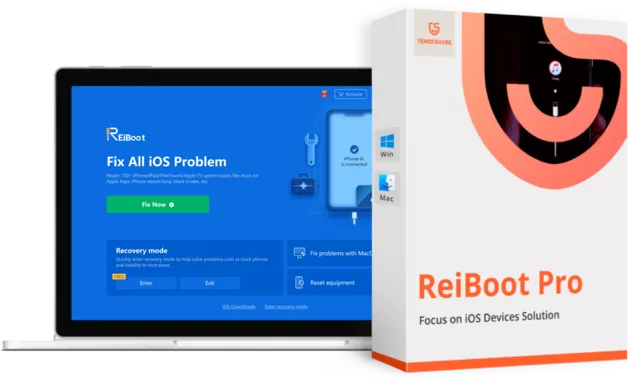
Obtenha Tenorshare ReiBoot Tenorshare ReiBoot (Mac) Tenorshare ReiBoot Agora Mesmo
A ferramenta nº 1 mundial para recuperar iPhone (GRATUITA) & Programa de Recuperação de Sistemas do iOS 16 Beta